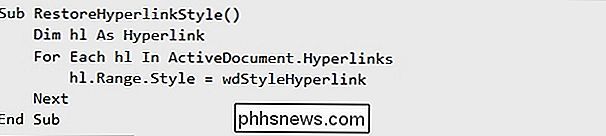Hvordan returnerer du alle hyperlinks i et Microsoft Word-dokument tilbage til deres standardblå stil?

Vi har alle gjort det på et eller andet tidspunkt og ved et uheld ændrede stilen på et vigtigt element i et Microsoft Word-dokument, vi arbejder på. Det kan være let at lappe op, hvis det er noget lille, men hvad hvis det ikke er så simpelt? Dagens SuperUser Q & A-indlæg giver nogle hurtige og nemme metoder til at hjælpe med at lappe op på en læsers Microsoft Word-dokument.
Dagens Spørgsmål og Svar-sessions kommer til vores side med SuperUser-en underafdeling af Stack Exchange, en community-driven gruppe af Q & A-websteder .
Spørgsmålet
SuperUser-læser Rox vil vide, hvordan man returnerer alle hyperlinks i et Microsoft Word-dokument tilbage til deres oprindelige understregede blåfarvede tekststil:
Jeg har valgt al teksten i et Microsoft Word-dokument og sæt skriftfarven til sort (hvilket er hvad jeg ønskede at gøre). Jeg indså ikke, før det var for sent, at dokumentet havde hyperlinks i det (flere sider i et meget langt dokument).
Nu kan jeg ikke fortælle, hvor hyperlinks er, selv om jeg ved, at de stadig arbejder. Da der er så mange hyperlinks, hvordan kan jeg returnere dem alle til deres standard understregede blåfarvede tekststil uden langsomt at søge gennem hele dokumentet og konvertere hver enkelt til sig selv?
Er der en nem (og hurtig) måde at returnere alle hyperlinks i et Microsoft Word-dokument tilbage til deres oprindelige understregede blåfarvede tekststil?
Svaret
SuperUser-bidragsydere Steven og Techie007 har svaret for os. Først op, Steven:
Nulstil stilen af alle hyperlinks tilbage til den oprindelige standard kræver en VBA-makro.
Kode
Trin
- Tryk på Alt + F11 for at åbne Microsoft Visual Basic for applikationer.
- Dobbeltklik på ThisDocument .
- Indsæt koden fra blokken ovenfor i editoren.
- Tryk på F5 for at køre koden.
- > Slet koden fra redigeringsvinduet for at forhindre, at Microsoft Word gemmes med makroer.
Efterfulgt af svaret fra Techie007:
Forudsat at linkene er alle stilarter som hyperlinks i dokumentet (som de burde være hvis alle du ændrede skrifttypens farve):
- Vælg Udskift (under Redigering ) fra Startfanen på båndet, eller brug tastaturgenvejen Ctrl + H .
- Klik på knappen Mere >> for at udvide vinduet.
- Klik i det tomme Find hvad felt nær toppen af vindue.
- Nederst skal du klikke på rullemenuen Format og vælge Style ...
- Vælg Hyperlink fra listen i det nye undervindue, og tryk på OK for at lukke vinduet og vende tilbage til det forrige.
- Klik i blanket Erstat med
- Vælg Hyperlink i listen i det nye undervindue igen og tryk på OK
- for at lukke vinduet og vende tilbage til det forrige. Klik på knappen Erstat alle . Har noget at tilføj til forklaringen? Lyde af i kommentarerne. Vil du læse flere svar fra andre tech-savvy Stack Exchange brugere? Se hele diskussionsgruppen her.

Sådan sletter du cookies / cache for et enkelt websted på iPhone eller iPad
Det er meget nemt at rydde cachen på din iPhone eller iPad, men det logger dig ud af hvert enkelt websted, som du var tidligere logget ind, og slet alle andre cookiebaserede præferencer. Så hvad hvis du bare vil slette cookies eller cache for et enkelt websted? Heldigvis er det også ret nemt ... men ikke helt så simpelt, da du bliver nødt til at grave gennem en liste over alle de websteder, du nogensinde har besøgt eller som har lagt cookies på din enhed.

Automatisk login til Windows 8 med Microsoft eller Local Account
Med Windows 8 er der nu to måder at logge ind på din computer: via en Microsoft-konto, der synkroniserer dine indstillinger og apps på tværs af Windows 8-pc'er og via en lokal konto, der har været standard siden begyndelsen. For min computer hjemme har jeg altid fjernet ethvert kodeord og sat det op, så computeren ville logge ind automatisk.Da je